Jak odinstalować program Adobe Reader DC
Niektóre programy mogą nie zostać usunięte z komputera lub usunięte niepoprawnie ze standardową deinstalacją za pomocą systemu Windows. Może być z różnych powodów. W tym artykule dowiemy się, jak prawidłowo odinstalować program Adobe Reader za pomocą Revo Uninstaller.
Jak odinstalować program Adobe Reader DC
Będziemy używać programu Revo Uninstaller, ponieważ całkowicie usuwa aplikację, nie pozostawiając "ogonów" w folderach systemowych i błędach rejestru. Na naszej stronie znajdziesz informacje na temat instalowania i używania Revo Uninstaller.
Radzimy przeczytać: Jak korzystać z Revo Uninstaller
1. Uruchom program Revo Uninstaller. Znajdź program Adobe Reader DC na liście zainstalowanych programów. Kliknij "Usuń"
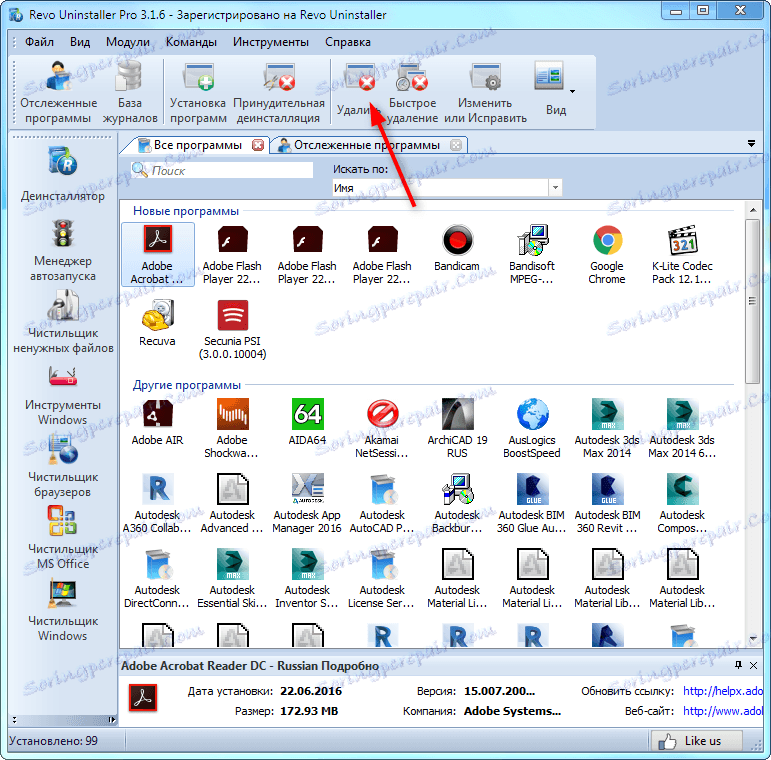
2. Rozpoczęto proces automatycznej deinstalacji. Proces kończymy zgodnie z monitami kreatora odinstalowania.
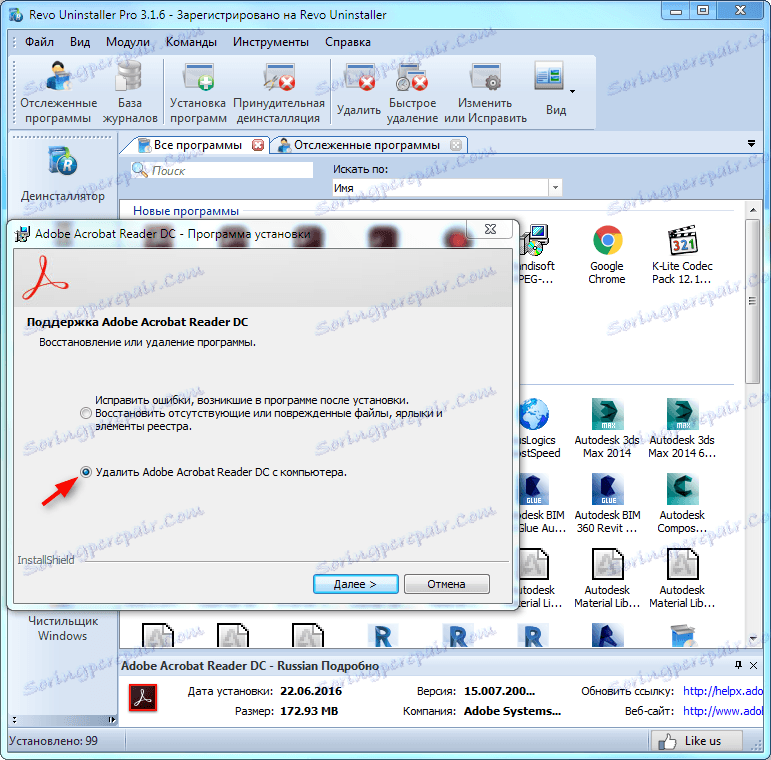
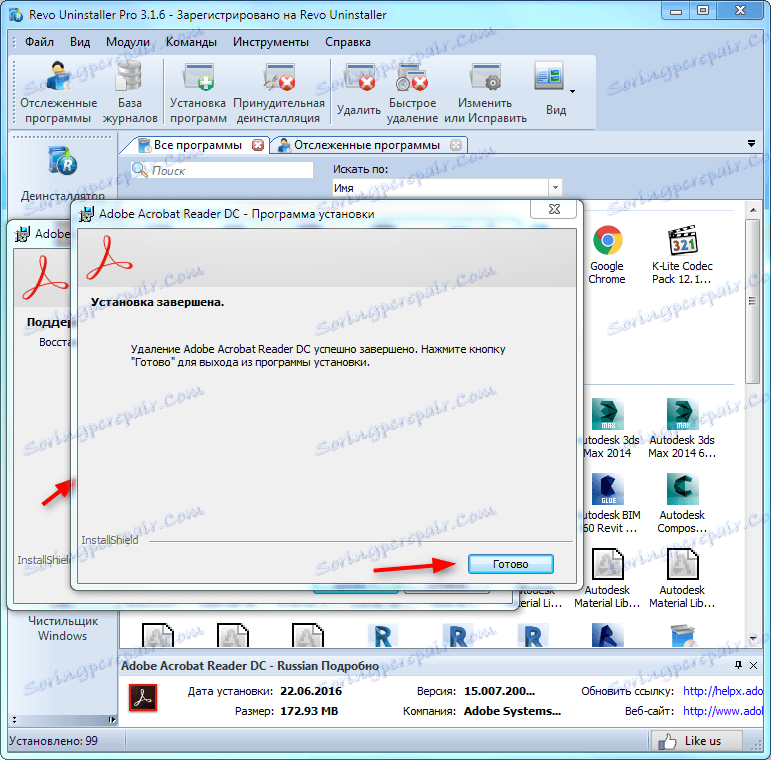
3. Po zakończeniu, sprawdź komputer pod kątem pozostałych plików po dezinstalacji, klikając przycisk Skanuj, jak pokazano na zrzucie ekranu.
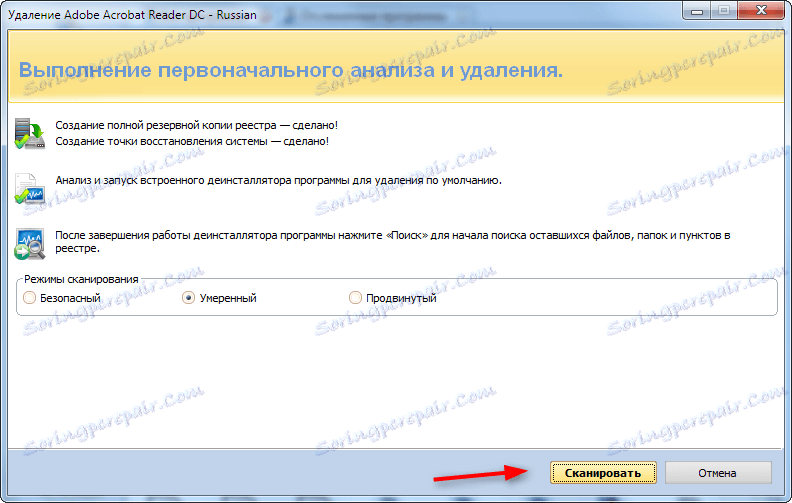
4. Revo Uninstaller pokazuje wszystkie pozostałe pliki. Kliknij Wybierz wszystko i Usuń. Po zakończeniu kliknij "Gotowe"
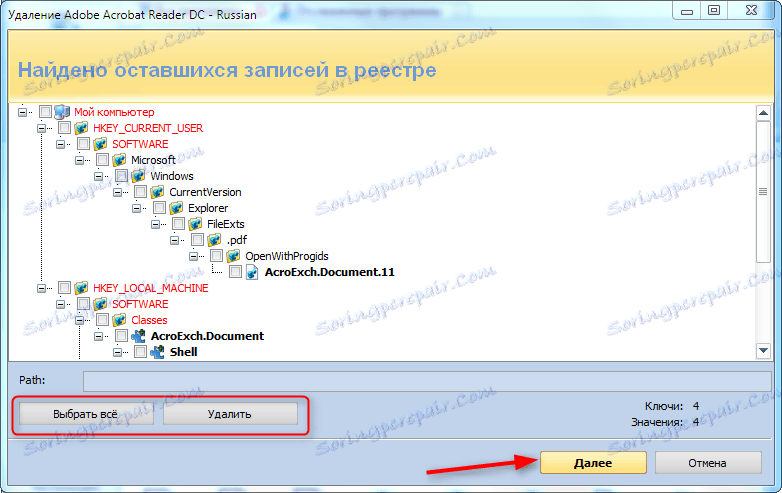
Czytaj także: Jak edytować pliki PDF w programie Adobe Reader
Czytaj także: Programy do otwierania plików PDF
To kończy proces usuwania programu Adobe Reader DC. Możesz zainstalować na komputerze inny program do odczytu plików PDF.